导入图片或创建新图像
在GIMP中进行渐变填充的第一步是导入您希望编辑的图像或创建一个新的图像。您可以通过点击“文件”菜单,然后选择“打开”来导入现有图片。若要创建新图像,请选择“文件”菜单中的“新建”,然后设置所需的图像尺寸。
选择渐变工具
在左侧工具箱中找到并选择渐变工具,通常图标是一个颜色渐变的矩形。如果工具箱中没有显示渐变工具,可以通过点击“窗口”菜单,选择“工具箱”来显示。
设置渐变颜色
选择渐变工具后,在工具选项中可以设置渐变的起始颜色和结束颜色。您可以点击颜色框来选择新的颜色,或者使用预设的渐变。
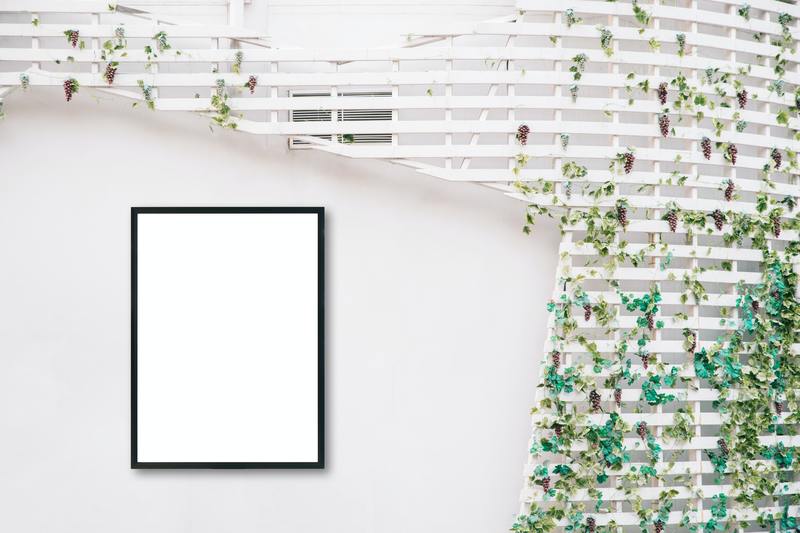
调整渐变类型
工具选项中还有多种渐变类型可供选择,例如线性渐变、放射状渐变、圆锥渐变等。选择适合您图像效果的渐变类型。
应用渐变填充
设置好渐变颜色和类型后,点击并拖动鼠标,从起始点到结束点来应用渐变填充。渐变效果将根据您的拖动方向和长度而变化。
调整渐变位置
如果对渐变效果不满意,可以通过拖动控制点来调整渐变的起始和结束位置,从而获得更满意的效果。
使用图层和蒙版
为了更精确地控制渐变效果,您可以在图像中使用图层和蒙版。首先创建一个新图层,然后在该图层上应用渐变填充。您还可以使用蒙版来限制渐变的影响区域。
保存和导出图像
完成渐变填充后,您可以通过点击“文件”菜单,选择“导出”为所需格式来保存编辑好的图像。选择合适的文件格式并设置相应的参数,点击“导出”即可。
保存为GIMP项目文件
如果希望以后继续编辑,可以选择保存为GIMP的项目文件格式(.xcf),这样可以保留所有的图层和编辑信息。
通过以上步骤,您就可以在GIMP中轻松地进行渐变填充,为您的图像添加丰富的色彩和效果。










